Como liberar espaço no iPhone Dicas descomplicadas pra salvar seu armazenamento!
Descubra as Dicas que Realmente Funcionam!
Tá ficando sem espaço no iPhone? Olha só, relaxa que eu tô aqui pra te ajudar! Vou te mostrar um passo a passo prático pra liberar aquele espaço precioso no seu celular e dar um jeito na bagunça. Bora lá?
1. Descubra o que tá roubando o espaço no seu iPhone
Primeira coisa: a gente precisa entender o que tá lotando o seu armazenamento, né? O iPhone tem um recurso super útil que mostra direitinho o que tá pesando no aparelho. Faz assim:
- Vai em Ajustes.
- Toca em Geral e depois em Armazenamento do iPhone.
- Dá uma olhada no gráfico colorido que aparece lá em cima. Ele te mostra o que tá ocupando mais espaço (fotos, apps, mensagens, etc.).
- Rola pra baixo pra ver sugestões de limpeza e arquivos grandes, tipo anexos de mensagens ou apps que você nem usa mais.
Viu como é fácil? Agora você já sabe onde começar.
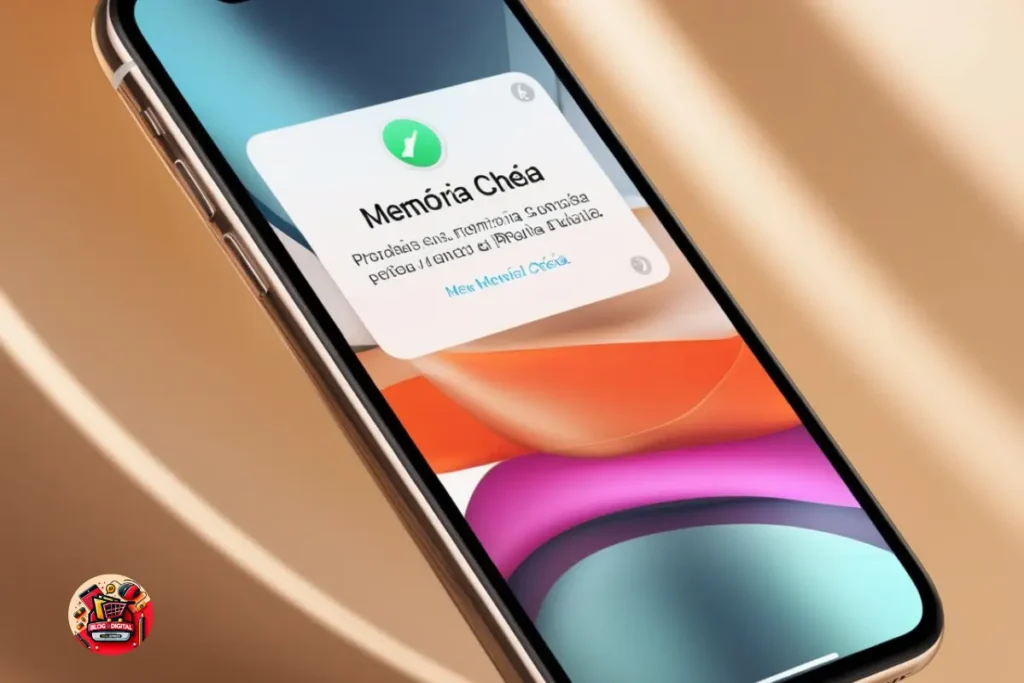
2. Organize os aplicativos e mande os dados inúteis pra vala!
Agora, bora cuidar dos apps. Às vezes, eles acumulam um monte de coisa inútil e acabam pesando mais do que deveriam. Olha só como resolver:
- Desinstale apps que você nem usa mais:
Tá com aquele joguinho ou app de edição que você baixou só por curiosidade? Então, manda embora!
Como fazer: No mesmo menu de armazenamento, clique no app e veja a opção de apagar ou “Descarregar”.
Continua após a publicidade
- Limpe os dados dos apps que você ainda usa:
Apps como WhatsApp e Instagram acumulam muuuita coisa. No WhatsApp, por exemplo, você pode excluir arquivos grandes direto nas configurações.
Dica ninja: No Instagram, dá pra limpar o cache acessando os ajustes do aplicativo no próprio iPhone.
3. Fotos e vídeos arruma essa bagunça!
Agora o ponto mais crítico, né? As fotos e vídeos são os maiores ladrões de espaço! Mas calma, dá pra resolver sem perder suas lembranças:
- Apague fotos duplicadas e desnecessárias:
- Abra o app Fotos.
- Procure a pasta Duplicatas e exclua o que não precisa.
- Não esquece de limpar a pasta Excluídos recentemente também!
- Otimize com o iCloud:
Se você usa o iCloud, ativa a opção de Otimizar Armazenamento. Assim, ele guarda as versões de alta resolução na nuvem e deixa as versões menores no iPhone.
Como fazer: Vai em Ajustes > Fotos > Otimizar Armazenamento do iPhone.
- Use apps de backup alternativos:
Tá sem espaço no iCloud? Experimenta o Google Fotos ou o Amazon Fotos. Eles oferecem mais espaço gratuito e ajudam a liberar memória no celular.

4. Dicas extras pra liberar espaço sem dor de cabeça
Quer mais umas sacadas rápidas pra manter seu iPhone sempre organizado? Anota aí:
- Compacte fotos e vídeos:
Vai lá nas configurações da câmera e ativa a opção Alta eficiência. Isso faz os arquivos ficarem menores sem perder muita qualidade.
Como fazer: Ajustes > Câmera > Formatos > Ative Alta eficiência.
- Descarregue apps automaticamente:
Essa função é mágica! O iPhone apaga apps que você não usa há um tempão, mas mantém os dados guardadinhos pra quando você baixar de novo.
Como ativar: Ajustes > App Store > Ative a opção Descarregar Apps não Usados.
Continua após a publicidade
- Exclua mensagens antigas:
Não precisa ficar com anos de conversas salvas, né? Dá pra limitar o histórico de mensagens em 30 dias ou 1 ano.
Como fazer: Ajustes > Mensagens > Manter Mensagens. Escolha o período desejado.
Quer mais umas sacadas rápidas pra manter seu iPhone sempre organizado? Anota aí:
| Ação | Como fazer | Benefício |
|---|---|---|
| Compactar fotos e vídeos | Ajustes > Câmera > Formatos > Ative Alta eficiência. | Reduz o tamanho dos arquivos sem perder qualidade. |
| Descarregar apps automaticamente | Ajustes > App Store > Ative Descarregar Apps não Usados. | Libera espaço sem perder os dados do app. |
| Excluir mensagens antigas | Ajustes > Mensagens > Manter Mensagens > Escolha 30 dias ou 1 ano. | Limita o acúmulo de conversas. |
| Apagar anexos de mensagens | Ajustes > Geral > Armazenamento do iPhone > Mensagens > Anexos grandes. | Remove arquivos pesados enviados por mensagens. |
| Limpar cache do Safari | Ajustes > Safari > Limpar Histórico e Dados dos Sites. | Libera espaço usado pelo navegador. |
Deixa o iPhone respirando, tá ligado?
E aí, curtiu as dicas? Seguindo esse tutorial, seu iPhone vai ficar muito mais leve e organizado. Se joga nessas soluções e, olha só, deixa o celular tinindo pra fazer o que realmente importa!
Se tiver mais dúvidas ou quiser compartilhar outras dicas, comenta aqui! Bora trocar ideia. 🚀
FAQ Tudo o que você precisa saber para liberar espaço no iPhone!
Olha só, pessoal! Sei que essa história de ficar sem espaço no iPhone pode gerar várias dúvidas, né? Então, resolvi montar um FAQ completinho pra responder as perguntas mais comuns. Bora esclarecer tudo? 👇
1. Como descubro o que está ocupando mais espaço no meu iPhone?
Pra saber o que tá lotando o armazenamento, é só ir em Ajustes > Geral > Armazenamento do iPhone. Lá, você vai ver um gráfico detalhado mostrando o consumo de cada categoria, como fotos, apps e mensagens.
2. O que é “Descarregar Apps Não Usados”?
Essa opção remove aplicativos que você não utiliza frequentemente, mas mantém os dados deles no iPhone. Assim, se precisar reinstalar, suas informações estarão intactas. Ative em Ajustes > App Store > Descarregar Apps Não Usados.
3. O iCloud é realmente necessário pra liberar espaço?
Não é obrigatório, mas ajuda muito! Ele permite que você armazene arquivos na nuvem, deixando versões menores no iPhone. É perfeito pra fotos e vídeos.
4. Posso usar outros aplicativos além do iCloud para backup de fotos?
Sim! O Google Fotos e o Amazon Fotos são ótimas opções, com espaço gratuito generoso e recursos pra otimizar o armazenamento.
5. Como limpo o cache de aplicativos como Safari e Instagram?
No Safari: Vá em Ajustes > Safari > Limpar Histórico e Dados dos Sites.
No Instagram: Acesse as configurações do app no próprio iPhone e clique em Desinstalar e depois reinstale (isso limpa o cache, mas mantém seu login).
6. O que acontece se eu apagar anexos grandes nas mensagens?
Os anexos são arquivos como fotos, vídeos e documentos que ficam guardados nas conversas. Ao apagá-los, você libera espaço sem perder o conteúdo da mensagem. Faça isso em Ajustes > Geral > Armazenamento do iPhone > Mensagens > Anexos grandes.
7. Compactar fotos reduz a qualidade delas?
Não! Ao ativar o formato Alta eficiência em Ajustes > Câmera, suas fotos e vídeos ficam menores sem perder qualidade perceptível. É um truque simples e eficiente.
Gostou? Comenta aí!
E aí, essas dicas te ajudaram? Tem alguma dúvida ou sugestão? Comenta aqui embaixo e compartilha sua experiência! Vamos trocar ideias e ajudar mais gente a liberar espaço no iPhone. 📱✨
Veja também nossos review de gadgets
🌟 Fique por dentro de todas as novidades! Siga-nos nas nossas redes sociais para dicas, reviews e conteúdos exclusivos:
👉 Facebook
👉 Instagram
👉 Pinterest
👉 YouTube
👉 TikTok
Não perca nenhuma atualização! 💬✨





